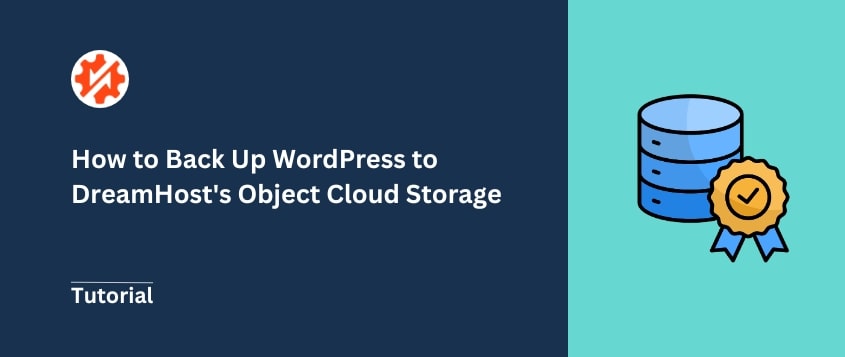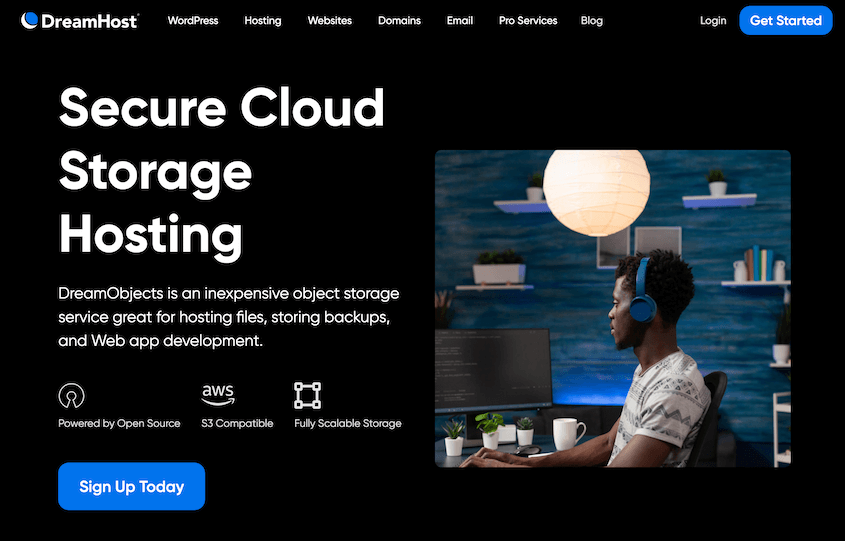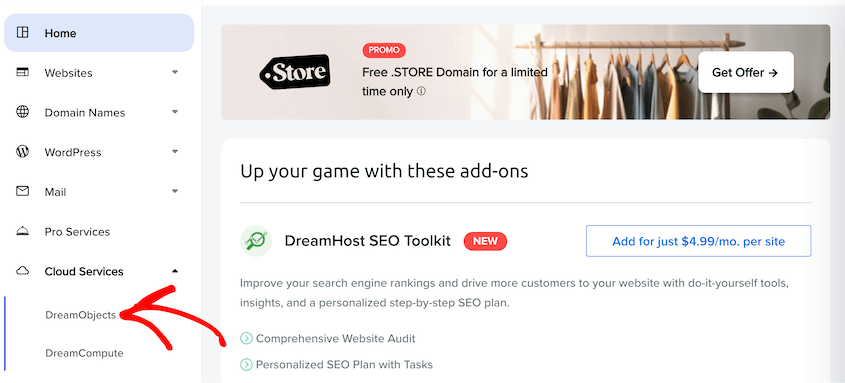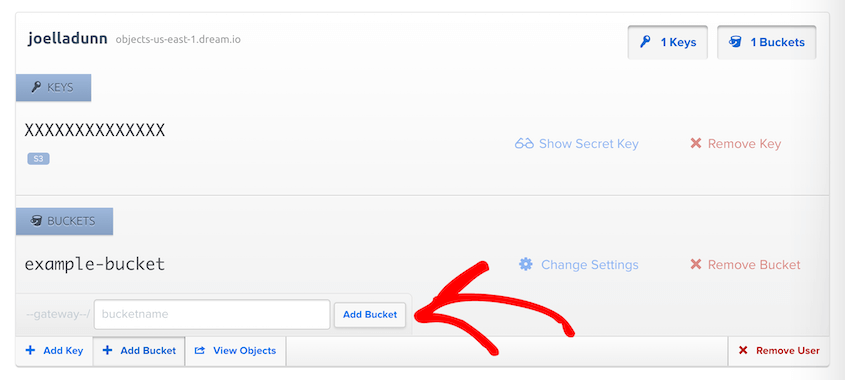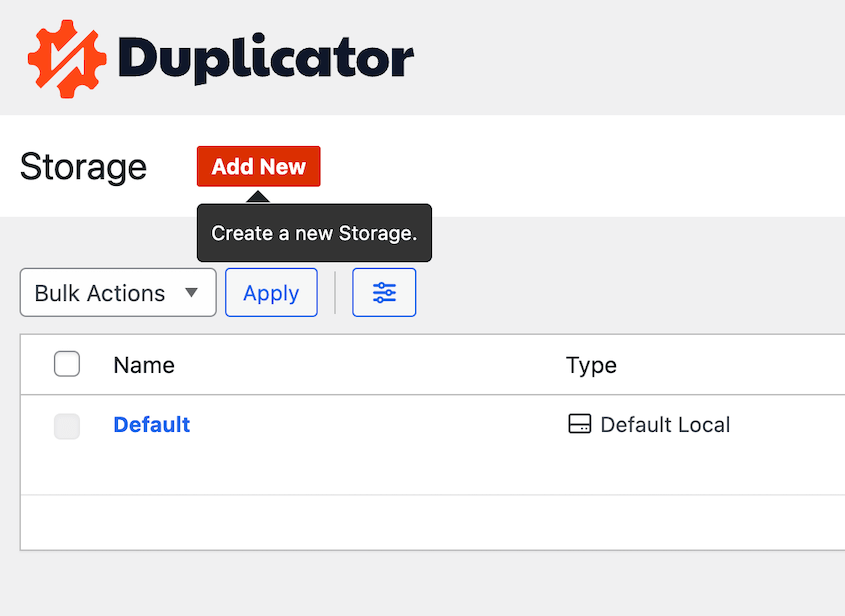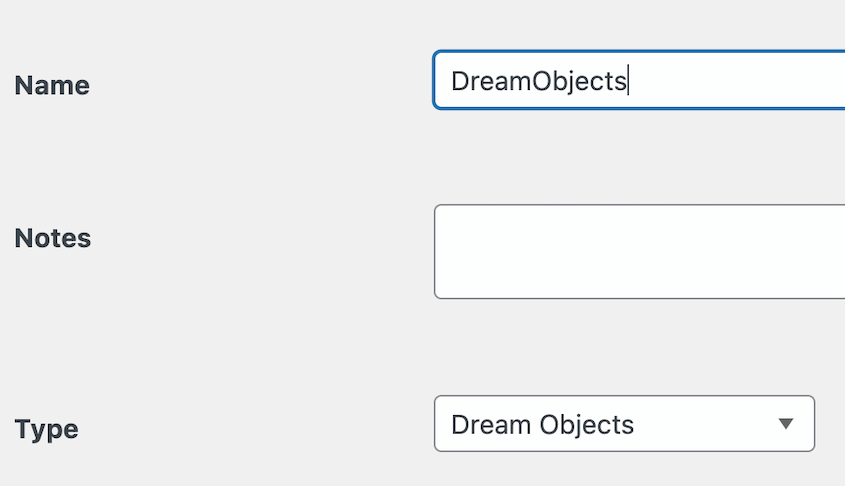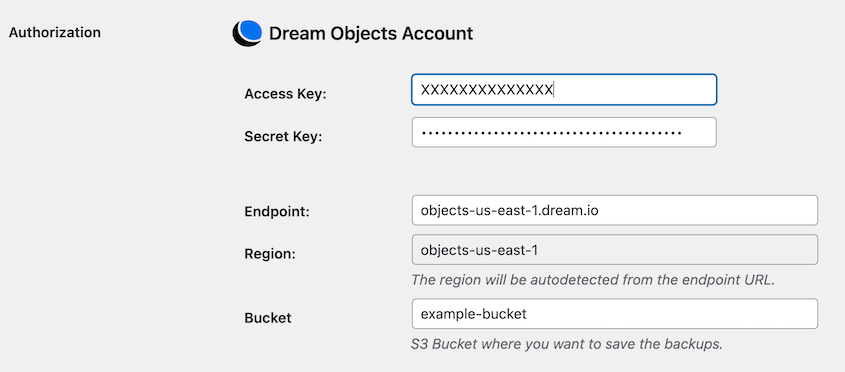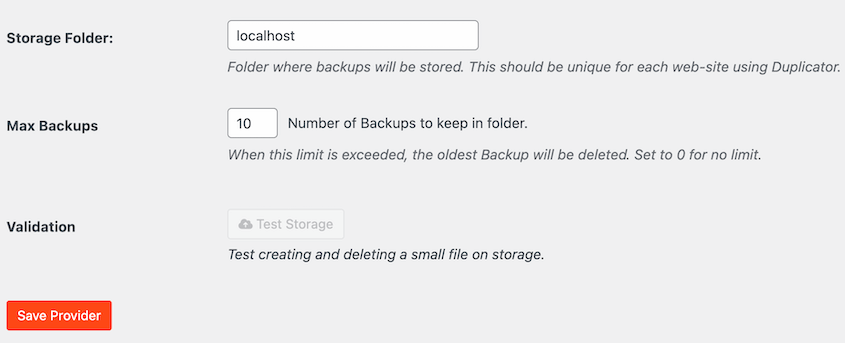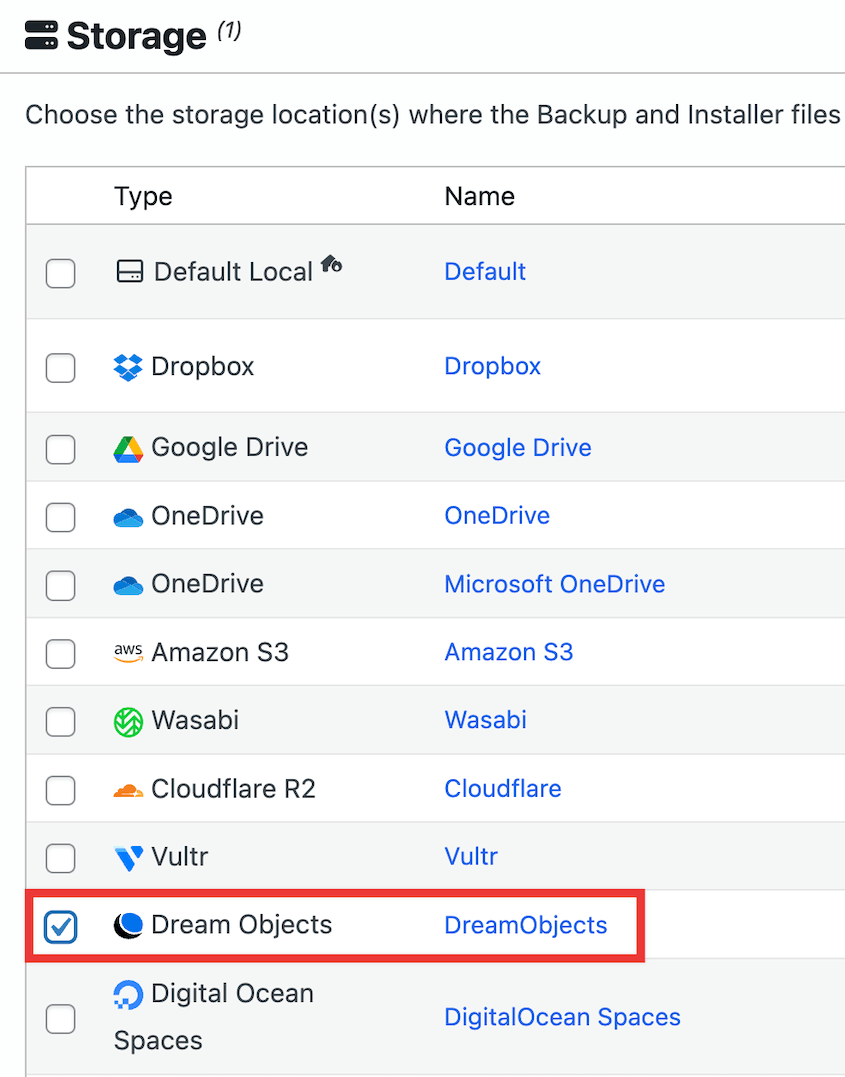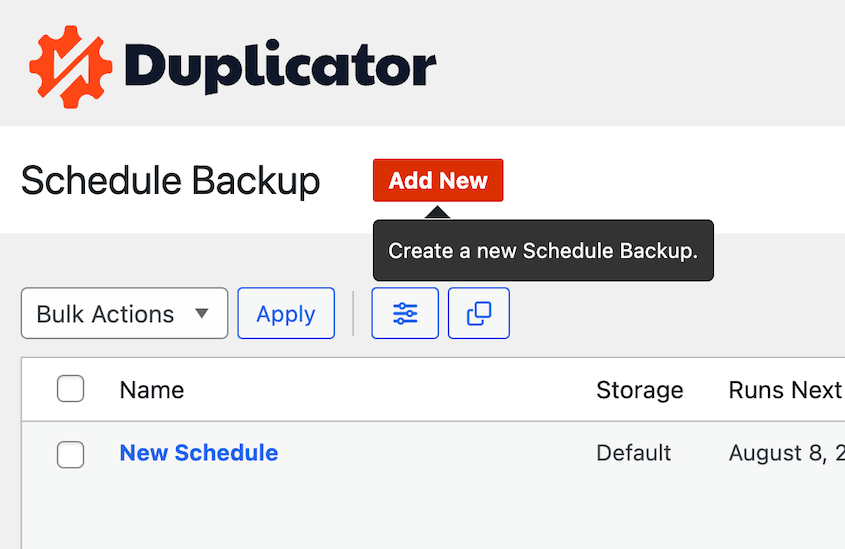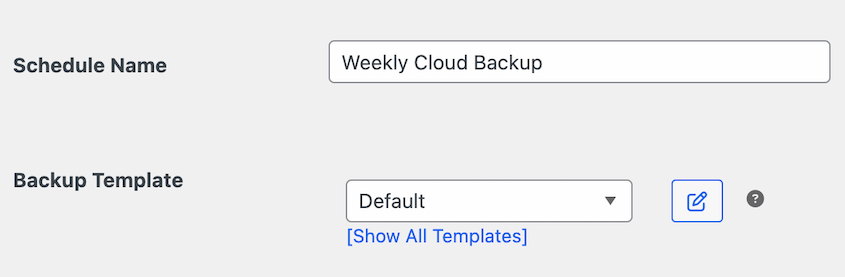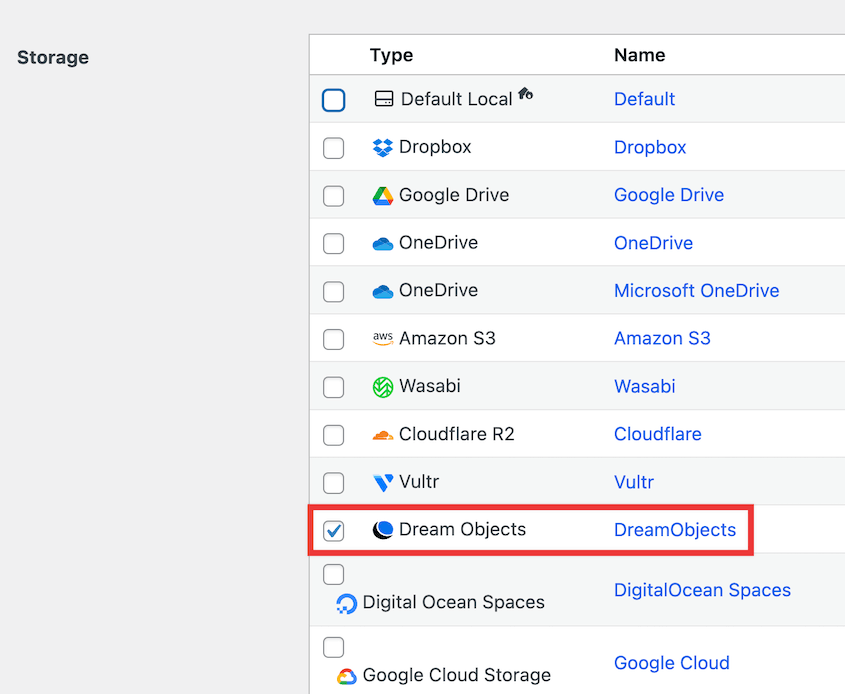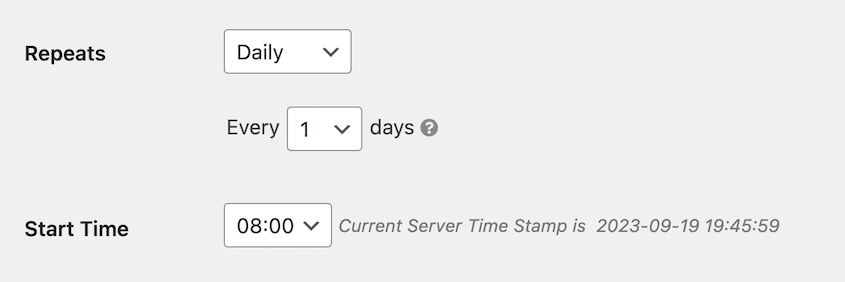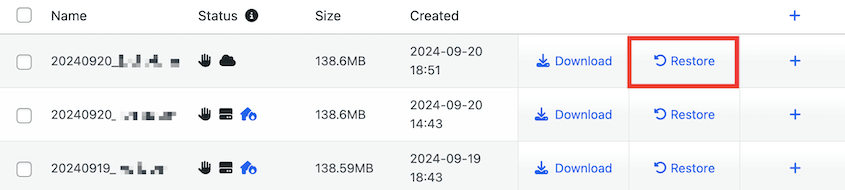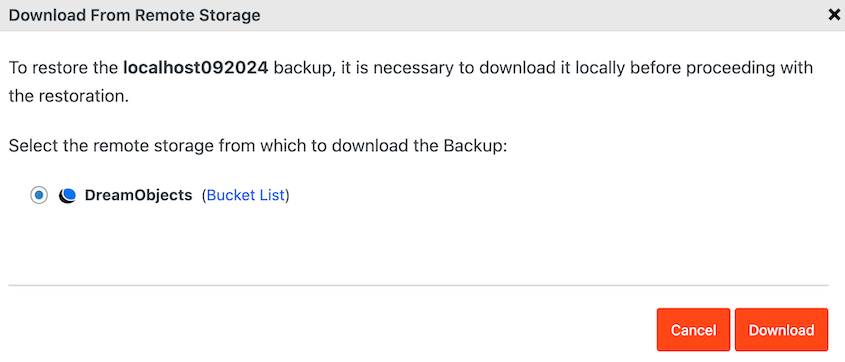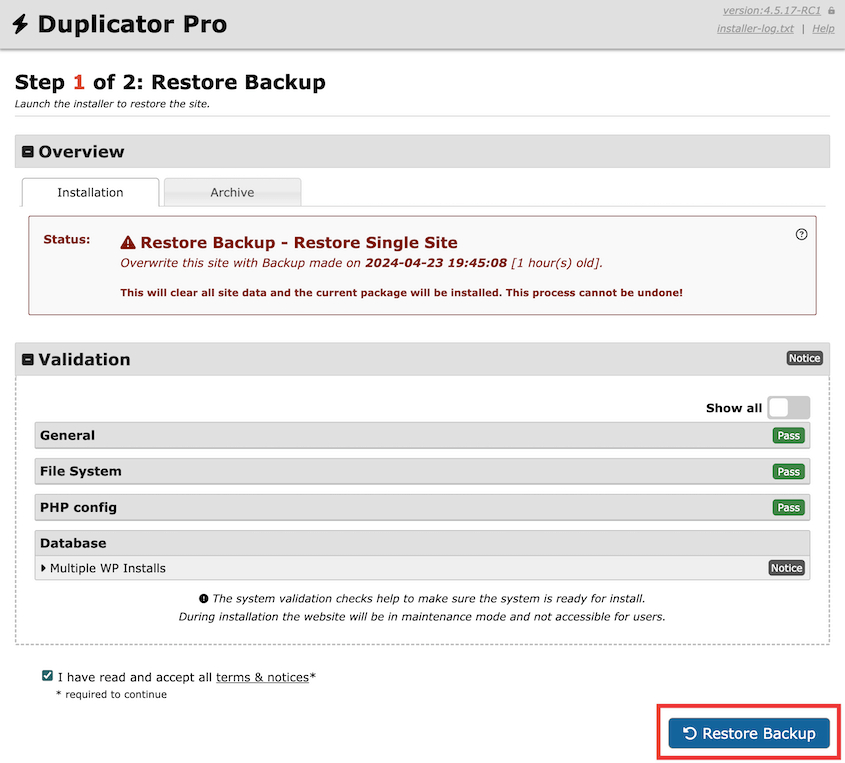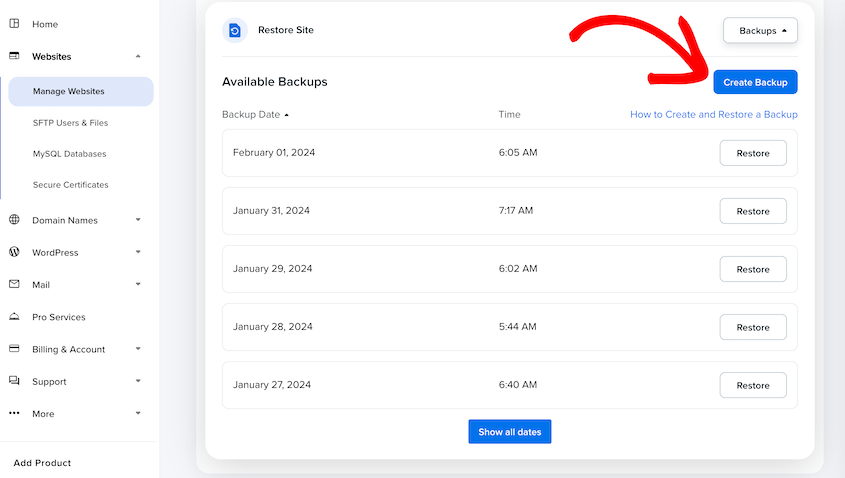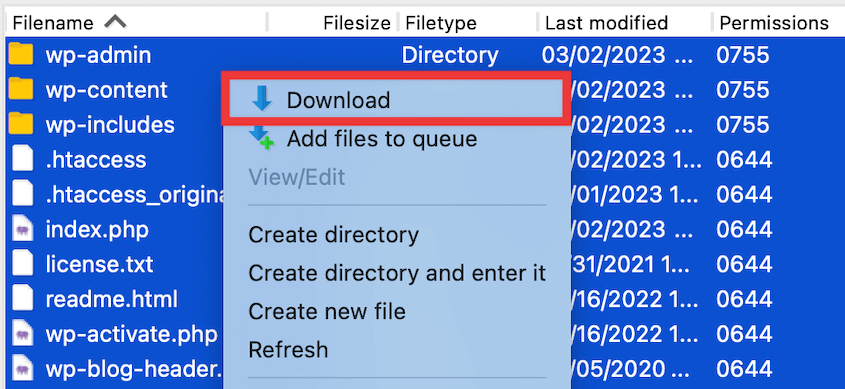Erros no sítio Web, hacks e problemas de alojamento podem surgir quando menos se espera.
Mas e se pudesse guardar todo o seu site WordPress em segurança no armazenamento na nuvem da DreamHost?
A DreamObjects oferece uma solução de armazenamento em nuvem segura, escalável e surpreendentemente acessível, especialmente se já estiver a utilizar a DreamHost como alojamento web. Foi concebido para ser super fiável e para crescer à medida que o seu site cresce. Assim, nunca perderá uma cópia de segurança quando precisar de uma.
Neste tutorial, vou mostrar-lhe como fazer o backup do WordPress para o DreamObjects. Vamos começar!
Índice
O que é o DreamObjects?
O DreamObjects é um serviço de armazenamento de objectos escalável e seguro oferecido pela DreamHost. Baseia-se em tecnologia de código aberto que é totalmente compatível com o AWS S3.
Este sistema de armazenamento na nuvem é perfeito para armazenar ficheiros de cópia de segurança ou mesmo para criar aplicações Web. Com o DreamObjects, pode armazenar grandes quantidades de dados sem se preocupar com custos elevados ou espaço limitado.
O DreamObjects é um excelente local para guardar as suas cópias de segurança do WordPress. Terá a tranquilidade de saber que os dados preciosos do seu sítio Web estão guardados em segurança, prontos para serem recuperados sempre que precisar.
Por que você deve fazer backup do seu site WordPress no DreamObjects
O DreamObjects é um serviço de armazenamento baseado em objectos, o que significa que tem uma capacidade quase ilimitada.
O armazenamento de objectos funciona através do armazenamento de dados não estruturados como objectos em baldes. Uma vez que pode armazenar grandes quantidades de dados, o DreamObjects é altamente escalável.
Com o DreamObjects, obterá 99,99999% de durabilidade dos dados. Isto reduz significativamente as hipóteses de perda de dados, para que o seu sítio Web se mantenha seguro.
O DreamObjects custa US$ 0,025 por GB de armazenamento mensal. No entanto, dá-lhe pedidos de API gratuitos. Também é possível reduzir o preço optando por um plano pré-pago.
Quer explorar diferentes opções de armazenamento na nuvem? Aqui estão os melhores serviços de armazenamento em nuvem para backups do WordPress!
Como fazer o backup do seu site WordPress no DreamObjects
Se você deseja começar a enviar backups do WordPress para o armazenamento de objetos do DreamHost, é uma boa ideia encontrar uma ferramenta de automação para a tarefa. Desta forma, não perde tempo a descarregar manualmente as cópias de segurança e a carregá-las para a DreamObjects.
Neste guia passo-a-passo, vamos orientá-lo no processo de automatização das cópias de segurança do DreamObjects com o Duplicator!
Passo 1: Instalar o Duplicator Pro
Um plugin de backup do WordPress oferece a maneira mais fácil de enviar backups para o armazenamento em nuvem. Com o Duplicator Pro, pode agendar sem esforço as cópias de segurança do DreamObjects!
O Duplicator não limita as suas opções apenas ao DreamObjects. Suporta todos estes locais de armazenamento na nuvem:
Além disso, pode utilizar o Duplicator para muitas outras tarefas de gestão do WordPress. Ele facilita a migração de todo o seu site para um novo host. Poderá configurar rapidamente sites de teste, clonar o seu site atual, aumentar a sua segurança e muito mais!
Para começar, escolha uma subscrição do Duplicator Pro. Existe uma versão gratuita, mas terá de atualizar para utilizar o armazenamento na nuvem e os agendamentos de cópias de segurança automatizadas.
Depois, descarregue o ficheiro zip do plugin e copie a sua chave de licença única. Abra o seu painel de controlo do WordPress e instale o Duplicator.
Por fim, aceda às definições do Duplicator Pro. No separador Geral, cole a sua chave de licença.
Agora tem tudo o que precisa para criar cópias de segurança do DreamObjects!
Passo 2: Criar um balde de DreamObjects
Depois de configurar o Duplicator, é altura de criar a sua conta DreamObjects. Pode inscrever-se numa conta paga ou experimentá-la gratuitamente durante 60 dias.
No seu novo painel DreamHost, aceda a Cloud Services " DreamObjects.
Durante o registo, a DreamHost criará automaticamente um novo utilizador para a conta DreamObjects. Na sua conta de utilizador, clique em Adicionar Bucket.
Dê um nome ao balde e prima novamente Adicionar balde.
Passo 3: Copiar as chaves de acesso
Na mesma página, verá as suas chaves de acesso para o balde.
Aqui está tudo o que precisa de copiar e guardar para o passo seguinte:
- Chave de acesso
- Chave de acesso secreta
- Ponto final
- Nome do balde
Passo 4: Ligar o DreamObjects ao Duplicator
Agora é altura de começar a configurar as cópias de segurança da DreamHost no Duplicator. Mas primeiro, terá de configurar o DreamObjects como uma nova localização de armazenamento. Para o fazer, navegue até Duplicator Pro " Armazenamento " Adicionar novo.
Dê um nome à nova localização de armazenamento e selecione DreamObjects como o Tipo.
Em Autorização, cole todas as informações que copiou anteriormente.
Pode personalizar o nome da pasta de armazenamento onde o Duplicator irá guardar as cópias de segurança do seu site. Considere também ajustar o valor Max Backups, que é o número de backups que serão mantidos no bucket.
Guardar o novo local de armazenamento.
Para ver se está a funcionar corretamente, prima Testar armazenamento. Se o Duplicator conseguir armazenar e recuperar um pequeno ficheiro no DreamObjects, a sua localização de cópia de segurança está pronta a funcionar!
Passo 5: Criar uma cópia de segurança do DreamObjects
Nesta altura, pode criar a sua primeira cópia de segurança do DreamObjects! Vá para Duplicator Pro " Backups " Adicionar novo.
O Duplicator dá-lhe um nome de cópia de segurança personalizado, mas pode alterá-lo se quiser. Utilize etiquetas dinâmicas para poder restaurar a cópia de segurança correta, se necessário.
Em Armazenamento, selecione DreamObjects.
Expanda a secção Cópia de segurança. Se pretender fazer uma cópia de segurança de todo o seu site, selecione a predefinição Site completo.
No entanto, também é possível criar cópias de segurança personalizadas, desmarcando a base de dados, os ficheiros principais do sítio Web WordPress, os plug-ins, os temas ou os ficheiros multimédia.
Carregue em Seguinte. O Duplicator fará uma análise completa do sítio Web para que possa corrigir quaisquer problemas antes de continuar.
Por fim, clique no botão Create Backup. Agora, o backup do seu site será feito e transferido automaticamente para o DreamObjects!
Passo 6: Configurar cópias de segurança automáticas do DreamObjects
Como proprietário de um sítio Web, terá de efetuar frequentemente cópias de segurança do seu sítio para evitar a perda de dados. Para tornar este processo mais fácil, considere a possibilidade de configurar cópias de segurança automáticas.
Com o Duplicador, procure Agendas " Adicionar novo.
Dê um nome à nova agenda de cópias de segurança automáticas. Pode criar um novo modelo de cópia de segurança para cópias de segurança personalizadas.
Se pretender armazenar cópias de segurança no DreamObjects, selecione-o como a sua localização de armazenamento.
Em seguida, pode escolher a frequência com que os seus dados serão copiados. Eis as diferentes opções:
- Cópias de segurança de hora a hora
- Cópias de segurança diárias
- Cópias de segurança semanais
- Cópias de segurança mensais
Para cada uma delas, poderá personalizar exatamente quando a cópia de segurança é executada.
Depois disso, active o calendário.
Como restaurar o backup do DreamObjects
Se o seu site sofrer um erro crítico ou uma tentativa de pirataria informática, a forma mais fácil de voltar a ficar online é restaurar uma cópia de segurança limpa. Isto fará com que o seu sítio regresse à sua funcionalidade anterior.
Vá para a página Backups e encontre um backup do DreamObjects sem erros. Clique no botão Restaurar ao lado dele.
Os seus dados estão armazenados na nuvem, pelo que terão de ser descarregados. Mas o Duplicator faz isso por si!
Após o descarregamento, o assistente de restauro aparecerá automaticamente. Na parte inferior, prima Restaurar cópia de segurança.
Para aceder ao seu novo site restaurado, basta iniciar sessão novamente.
Outras formas de fazer backup do seu site WordPress com a DreamHost
Se o seu sítio Web for executado na DreamHost, o seu fornecedor de alojamento WordPress tem uma funcionalidade de cópia de segurança incorporada. Muitos outros anfitriões Web também fornecem cópias de segurança com um clique.
Para os utilizadores do DreamPress, pode abrir o painel de controlo do seu plano de alojamento WordPress gerido. Encontre o separador Gerir Websites. Na secção Restaurar site, verá um botão para criar cópias de segurança a pedido.
No entanto, a DreamHost fará automaticamente uma cópia de segurança do seu sítio Web uma vez por dia.
Caso contrário, pode sempre fazer uma cópia de segurança manual do seu sítio WordPress. A partir da sua conta de alojamento DreamHost, utilize o cPanel para transferir os ficheiros do seu site.
Também pode ligar-se ao seu servidor Web utilizando um cliente FTP como o FileZilla. Da mesma forma, descarregue os seus ficheiros.
Em seguida, abra o phpMyAdmin e exporte toda a sua base de dados MySQL como um ficheiro SQL.
Se estiver à procura de outras opções de cópia de segurança, alguns plug-ins de cópia de segurança populares incluem o UpdraftPlus, o Jetpack e o BlogVault.
Perguntas frequentes sobre as cópias de segurança do DreamHost WordPress
Como é que utiliza os DreamObjects?
Pode utilizar o DreamObjects para armazenar em segurança as suas cópias de segurança do WordPress fora do local. Depois de instalar o Duplicator Pro e ligar o DreamObjects como local de armazenamento, crie uma nova cópia de segurança. Nas definições de armazenamento, selecione DreamObjects.
A DreamHost faz cópias de segurança do WordPress?
Sim, todos os planos da DreamHost fazem backups automáticos do WordPress diariamente. Também pode criar cópias de segurança a pedido, sempre que desejar. Obterá um registo das cópias de segurança anteriores e poderá restaurar qualquer uma destas versões com um clique.
A DreamHost tem armazenamento ilimitado?
A DreamHost só oferece armazenamento ilimitado em planos específicos. Isto aplica-se ao plano Shared Unlimited, que também tem largura de banda ilimitada.
Como é que faço uma cópia de segurança de todo o meu sítio WordPress?
Pode fazer uma cópia de segurança de todo o seu sítio WordPress utilizando o Duplicator Pro, o melhor plugin de cópia de segurança do WordPress. Basta criar uma cópia de segurança e certificar-se de que todos os componentes do seu sítio estão incluídos. Depois, descarregue a cópia de segurança ou envie-a para o armazenamento na nuvem.
Conclusão
Neste momento, já criou uma cópia de segurança do DreamHost WordPress!
Enquanto estiver aqui, consulte os seguintes artigos:
Pronto para começar a guardar os seus dados na nuvem?
Actualize para o Duplicator Pro para aceder a 12 locais de armazenamento na nuvem diferentes!
Obter o Duplicator Pro agora
Joella é uma escritora com anos de experiência em WordPress. Na Duplicator, ela é especialista em manutenção de sites - desde backups básicos até migrações em grande escala. O seu objetivo final é garantir que o seu site WordPress está seguro e pronto para crescer.